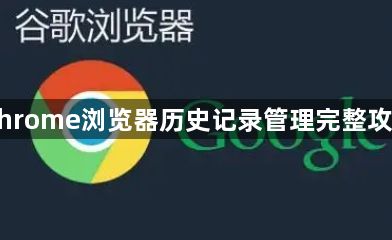
一、查看历史记录
1. 通过菜单访问:点击浏览器右上角的三个点(菜单按钮),在下拉菜单中选择“历史记录”,即可在新标签页中查看完整的浏览历史记录。
2. 使用快捷键:在Windows/Linux系统下,按Ctrl+H;在Mac系统下,按Cmd+Y,可快速打开历史记录页面。
3. 地址栏直接访问:在浏览器地址栏输入chrome://history/,按回车键,同样能打开历史记录页面。
二、删除历史记录
1. 删除单条历史记录:在历史记录页面中,找到想要删除的某条记录,点击该记录右侧的“X”图标,即可将其从历史记录中移除。
2. 删除部分历史记录:在历史记录页面上方,可以根据时间范围、网站名称等条件进行筛选,然后点击“清除所选内容”按钮,删除符合条件的部分历史记录。
3. 删除全部历史记录:点击右上角的三个点(菜单按钮),选择“更多工具”,然后点击“清除浏览数据”。在弹出的窗口中,选择“全部时间”作为时间范围,并勾选“浏览历史记录”选项,最后点击“清除数据”按钮,即可删除所有的历史记录。
三、管理历史记录的其他操作
1. 搜索历史记录:在历史记录页面的右上方,有一个搜索框,用户可以在此输入关键词,查找特定的网页记录。
2. 设置自动清除历史记录:虽然Chrome浏览器本身没有直接提供自动清除历史记录的设置选项,但可以通过安装一些第三方插件来实现此功能。例如,可以安装“Auto Clear History”等插件,根据自己的需求设置自动清除的时间间隔和清除的内容。







